
Zoom arka plan yapma kolay işlemlerden biridir. Zoom, uzaktan çalışma ve eğitim süreçlerinde hayatımızın vazgeçilmez bir parçası haline geldi. Pandemi dönemi ile birlikte kullanımı hızla artan bu video konferans platformu, iş toplantılarından eğitimlere, sosyal etkinliklerden aile görüşmelerine kadar birçok alanda kullanılmaktadır. Bu yoğun kullanım, Zoom’un sunduğu özelliklerin çeşitliliğini ve kullanım kolaylığını da gözler önüne serdi.
Ayrıca okuyun: Zoom’a CoHost Nasıl Eklenir?
Zoom Nedir?
Zoom, pandemi döneminde popülerliği artan bir video konferans uygulamasıdır. Uzaktan çalışma ve eğitim süreçlerinde önemli bir rol oynar. Zoom, kullanıcılarına yüz yüze iletişim deneyimi sunar ve çeşitli özellikleri ile kullanıcılarına kolaylık sağlar. Bu özelliklerden biri de arka plan değiştirme özelliğidir.
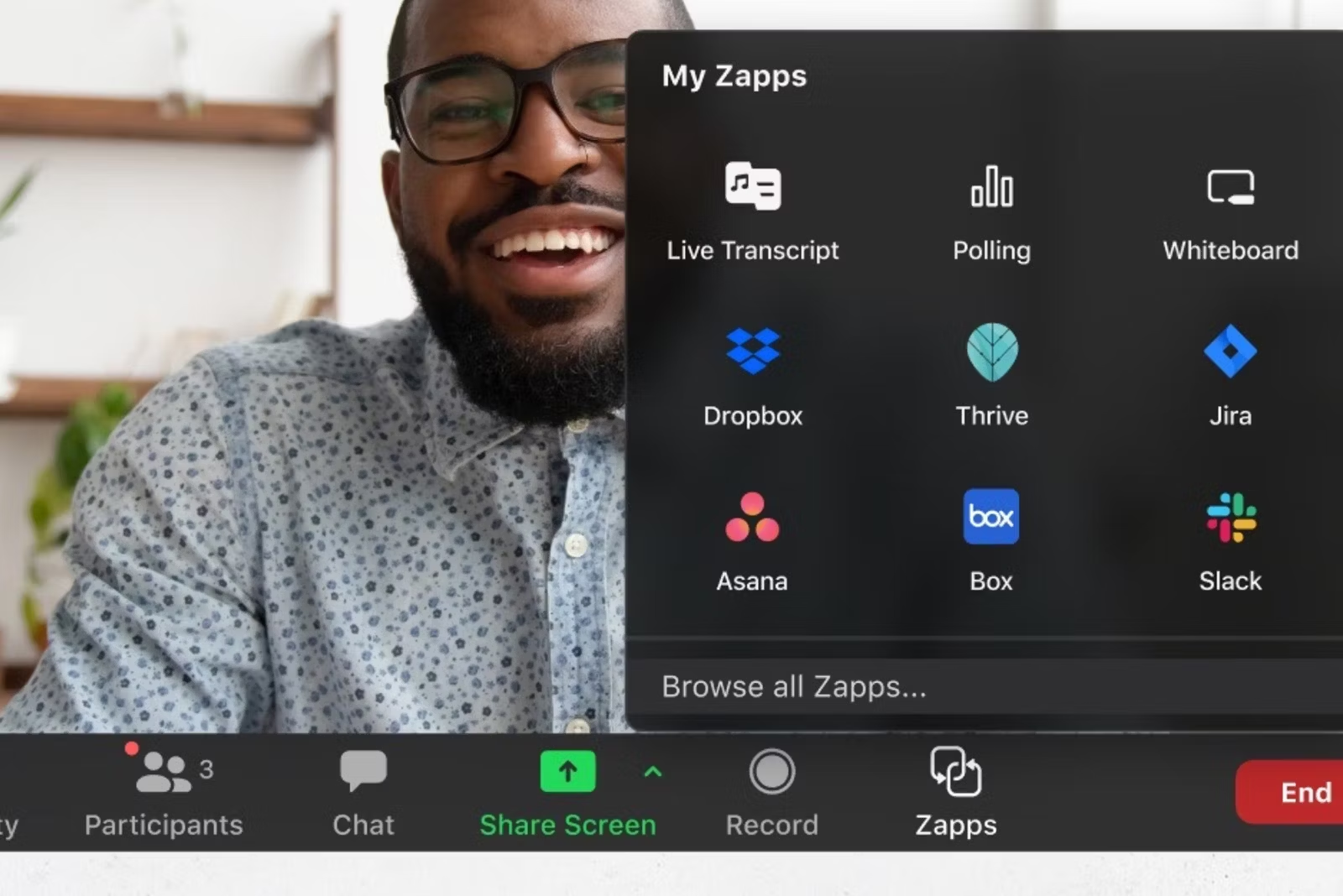
Zoom ile toplantılarınızı, derslerinizi ve etkinliklerinizi çevrimiçi olarak kolayca gerçekleştirin.
Zoom’da Arka Plan Değiştirme Neden Önemlidir?
Zoom toplantıları sırasında arka plan değiştirmek birçok avantaj sağlar. Profesyonel bir görünüm elde etmek, dikkat dağıtıcı unsurları ortadan kaldırmak ve kişisel gizliliği korumak bu avantajlardan bazılarıdır. Özellikle evden çalışırken veya toplantılara katılırken arka planı değiştirmek, daha düzenli ve profesyonel bir görüntü sunar.
Zoom’da Arka Plan Nasıl Değiştirilir?
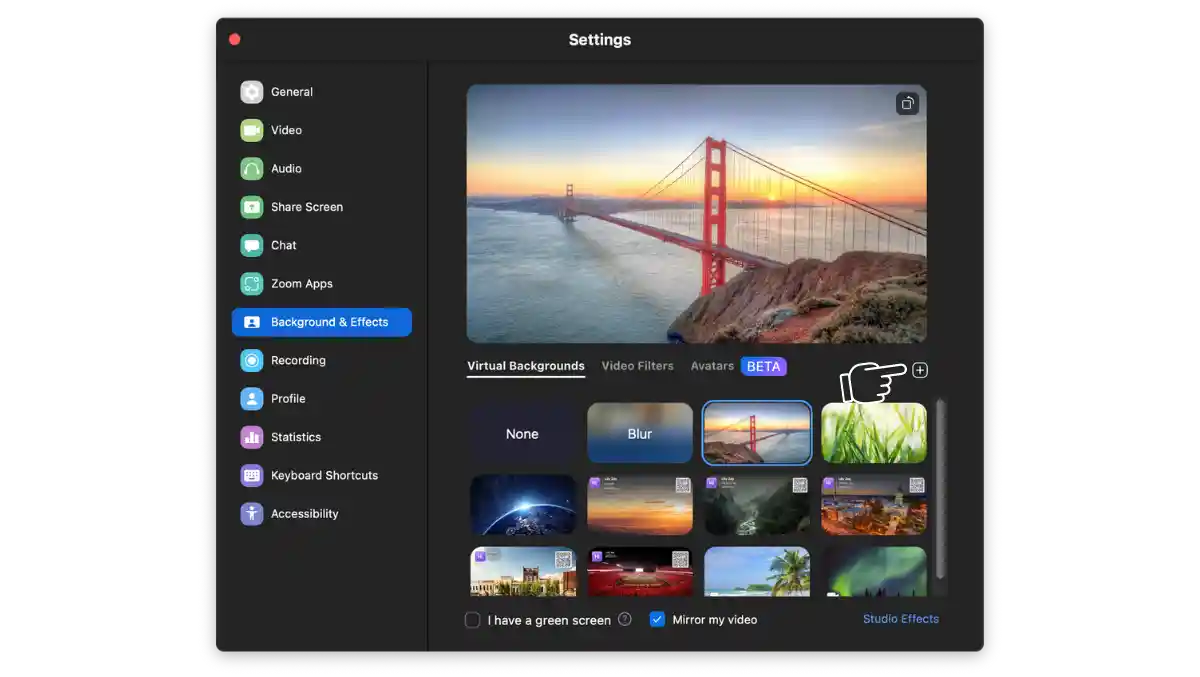
Zoom toplantılarınızda arka planınızı nasıl değiştirebileceğinizi öğrenin.
Zoom hesabınıza giriş yapın
İlk adım olarak, Zoom hesabınıza giriş yapmanız gerekmektedir. Eğer bir hesabınız yoksa, Zoom’un resmi web sitesinden kolayca bir hesap oluşturabilirsiniz.
Ayarlar menüsüne gidin
Hesabınıza giriş yaptıktan sonra, sağ üst köşede bulunan profil resminize tıklayarak ayarlar menüsüne ulaşabilirsiniz. Bu menüde, toplantı ve video ayarları gibi çeşitli seçenekler bulunmaktadır.
Arka plan ve filtreler seçeneğini bulun
Ayarlar menüsünde “Arka Plan ve Filtreler” seçeneğini seçin. Bu seçenek, arka planınızı değiştirebileceğiniz ve filtreler uygulayabileceğiniz bir menüdür. Burada, Zoom’un sunduğu çeşitli arka plan seçeneklerini görebilirsiniz.
Bir arka plan seçin veya kendi arka planınızı yükleyin
Zoom, birçok hazır arka plan seçeneği sunar. Bu arka planlardan birini seçebilir veya kendi arka planınızı yükleyebilirsiniz. Kendi arka planınızı yüklemek için “+” butonuna tıklayarak bilgisayarınızdan bir görüntü seçebilirsiniz.
Arka planın uygulanması
Seçtiğiniz arka planı uygulamak için üzerine tıklamanız yeterlidir. Seçiminizi yaptıktan sonra, arka planınız otomatik olarak değişecektir. Ayrıca, arka planın nasıl göründüğünü kontrol etmek için önizleme seçeneğini kullanabilirsiniz.
Arka Plan Değiştirme İle İlgili İpuçları
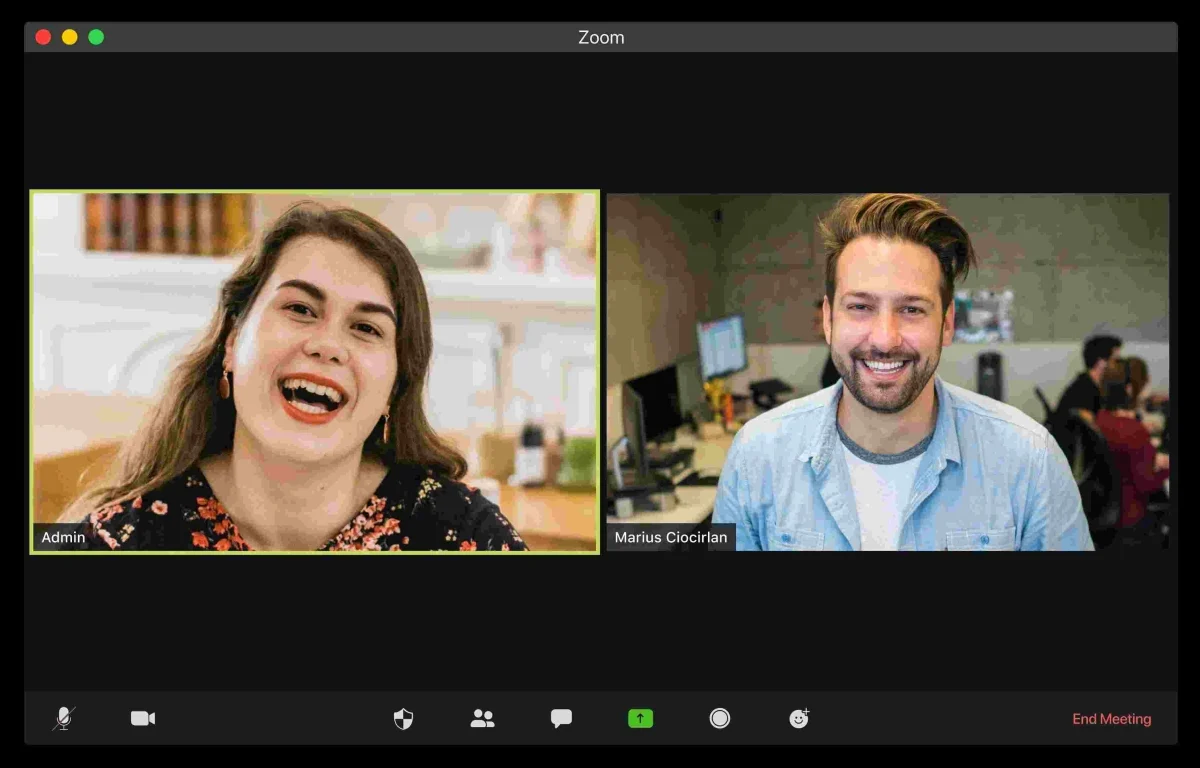
Işıklandırma, yeşil ekran kullanımı ve doğru görsel seçimiyle Zoom arka planınızı profesyonel hale getirin.
Işıklandırma
İyi bir ışıklandırma, arka plan değiştirmenin daha etkili olmasını sağlar. Yüzünüzün net bir şekilde görülmesi ve arka planın düzgün bir şekilde uygulanması için doğal ışık kullanmaya özen gösterin. Yapay ışık kullanmanız gerekiyorsa, yüzünüzü doğrudan aydınlatan bir ışık kaynağı tercih edin.
Yeşil ekran kullanımı
Yeşil ekran kullanmak, arka plan değişikliğini daha profesyonel hale getirir. Yeşil ekran, arka planın daha net ve kesintisiz bir şekilde uygulanmasını sağlar. Eğer sık sık arka plan değiştiriyorsanız, yeşil ekran kullanmayı düşünebilirsiniz.
Giyiminiz
Arka planınızın rengi ile kıyafetinizin rengi arasında kontrast olmasına dikkat edin. Aynı renkte kıyafetler, arka planın düzgün bir şekilde algılanmasını zorlaştırabilir. Bu yüzden, arka plan ile zıt renkte kıyafetler tercih etmek daha iyi sonuç verir.
Zoom’da Arka Plan Sorunları ve Çözümleri
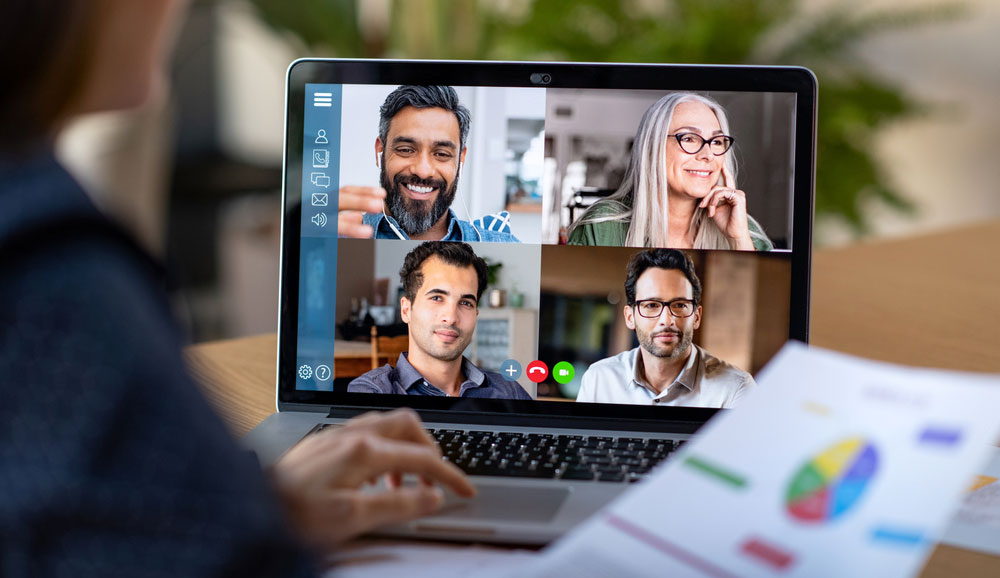
Zoom’da arka plan değiştirme ile ilgili yaşayabileceğiniz sorunları ve çözümlerini öğrenin.
Arka planın uygulanmaması
Bazı kullanıcılar, arka planın düzgün bir şekilde uygulanmadığını fark edebilir. Bu durum genellikle düşük ışıklandırma veya yetersiz kamera kalitesinden kaynaklanır. İyi bir ışıklandırma ve yüksek çözünürlüklü bir kamera kullanarak bu sorunu çözebilirsiniz.
Yeşil ekran olmadan arka plan kullanma sorunu
Yeşil ekran olmadan arka plan değiştirmek, bazı cihazlarda sorunlara yol açabilir. Yeşil ekran kullanarak veya cihazınızın desteklediği arka plan seçeneklerini kontrol ederek bu sorunu çözebilirsiniz.
Performans sorunları
Arka plan değiştirirken bilgisayarınızın performansında düşüş yaşayabilirsiniz. Bu durumda, daha düşük çözünürlüklü bir arka plan kullanmak veya diğer uygulamaları kapatmak performansı artırabilir.
Zoom’da Arka Plan Kullanımının Avantajları
Gizlilik
Arka plan değiştirme, kişisel gizliliğinizi korumanıza yardımcı olur. Ev ortamında çalışırken veya toplantılara katılırken, arka planda bulunan kişisel eşyalarınızı gizlemek için arka plan değişikliği yapabilirsiniz.
Profesyonel görünüm
Özellikle iş toplantılarında profesyonel bir görünüm sergilemek önemlidir. Arka plan değişikliği, daha düzenli ve profesyonel bir görüntü elde etmenizi sağlar.
Dikkat dağıtıcı unsurları engelleme
Arka plandaki dikkat dağıtıcı unsurları ortadan kaldırmak, toplantıların daha verimli geçmesine katkı sağlar. Bu sayede, toplantılara daha fazla odaklanabilir ve dikkat dağılmalarını engelleyebilirsiniz.
Ayrıca okuyun: Zoom Uygulamasında Görevli Rolü Nasıl Kullanılır?



